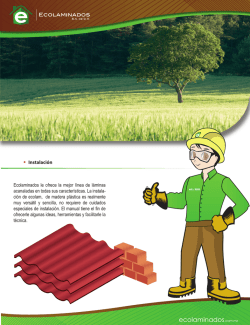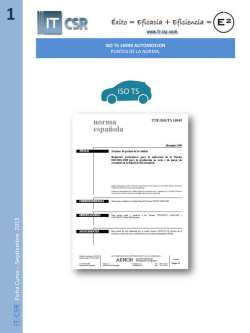Descargar documento
MANUAL DE USUARIO Sistema de Gestión del Conocimiento 2016 MANUAL DEL SGC Versión 2016 Mensaje del Presidente La Comision de Tecnologias de la Información y de las Comunicaciones tiene el agrado de compartir con la comunidad OLACEFS esta iniciativa de compartir conocimientos y experiencias en nuestras Entidades de Fiscalización Superior utilizando la mejor herramienta de comunicación virtual: la edición en línea de los avances en el control gubernamental. El Sistema de Gestión del Conocimiento ha sido desarrollado por expertos y con la experiencia y esfuerzo de técnicos de nuestras organizaciones. A ellos nuestro sincero agradecimiento. A las Entidades de Fiscalización de la Republica de Chile, de Peru en especial por el empeño y la calidad de su aporte y contribución para lograr este producto. A las EFS que nos acercaron sus comentarios y tuvieron a bien compartir la mejora de esta edición 2016 un cordial ¡ Gracias! A la Agencia de Cooperacion Alemana (GIZ) , por su aporte y enseñanza permanente en el logro de objetivos que permitan mejorar nuestras practicas de gestión en el control de nuestros gobiernos. Por ultimo, a todos los usuarios de este sistema, al impulsarlos en su utilización plena e invitarlos a compartir sus conocimientos y experiencias con la comunidad del control, les hago llegar mi invitación a enviar las sugerencias que permitirán mejorar la herramienta que estamos poniendo a vuestro servicio. Nos espera un gran desafío….. ¨ fortalecer el conocimiento y la modernización de nuestras organizaciones, capacitar a los usuarios y promover el uso eficiente del SGC. A ello estamos dispuestos a contribuir con esfuerzo y sistemas informáticos que ayuden y faciliten el trabajo de los profesionales de nuestras EFS¨. Dr. Francisco J. Fernandez Presidente CTIC Auditor General de la Nación de la Republica Argentina Buenos Aires, 2016 2 MANUAL DEL SGC Versión 2016 ÍNDICE DE CONTENIDO 1.1 OBJETIVO........................................................................................................................................ 4 1.2 ALCANCE ......................................................................................................................................... 5 1.3 ALCANCE EN CADA EFS ..................................................................................................................... 5 2.1 CARACTERÍSTICAS GENERALES ......................................................................................................... 5 2.2 PORTADA ...................................................................................................................................... 10 2.2.1.1 BANNER ROTATIVO........................................................................................................................10 2.2.1.2 BUSCADOR ....................................................................................................................................10 2.2.1.3 TÍTULO, DESCRIPCIÓN DEL SISTEMA Y NOVEDADES ......................................................................10 2.2.1.4 BÚSQUEDA POR CATEGORÍAS ........................................................................................................12 2.2.2.1 BIENVENIDA ..................................................................................................................................12 2.2.2.2 BUSCADOR ....................................................................................................................................13 2.2.2.3 CATEGORÍAS DE BÚSQUEDA .........................................................................................................13 2.2.2.4 ACCESO A MÓDULOS.....................................................................................................................13 2.3 AUTENTIFICACIÓN ........................................................................................................................ 15 2.4 BUSCADOR .................................................................................................................................... 18 2.6 DIRECTORIO DE ESPECIALISTAS ...................................................................................................... 21 2.7 CONTACTO .................................................................................................................................... 24 2.8 MI PERFIL...................................................................................................................................... 26 USUARIO QUE SUGIERE LA PUBLICACIÓN. ...................................................................................................34 USUARIO QUE SUGIERE LA PUBLICACIÓN. ...................................................................................................41 2.12.3 AGREGAR REVISIÓN ..........................................................................................................................48 ANEXO 1 .......................................................................................................................................... 56 GLOSARIO .......................................................................................................................................... 56 ANEXO 2 .......................................................................................................................................... 58 BUSQUEDA POR CATEGORIAS ............................................................................................................... 58 3 MANUAL DEL SGC Versión 2016 2.5.1 INTRODUCCIÓN 1.1 OBJETIVO El presente manual describe el funcionamiento de la aplicación web denominada “Sistema de Gestión del Conocimiento”. Este Sistema permite transmitir experiencias y habilidades -como un recurso importante en el trabajo de control gubernamental- con el objeto de promover y facilitar un intercambio sistémico en materias de interés común, y con el objetivo de mejorar las capacidades de las entidades fiscalizadoras superiores de la OLACEFS. En ese marco, permite registrar y buscar lecciones aprendidas, buenas prácticas y publicaciones originadas en la organización, para así compartir las experiencias en materia de control gubernamental y fiscalización superior en América Latina y el Caribe. Se espera que el Sistema de Gestión del Conocimiento se transforme en una parte fundamental del portal web de OLACEFS, que permita recopilar contenidos relevantes de acuerdo a tres categorías: Control Fiscal, diseñado para registrar y buscar contenido de lecciones aprendidas referentes a trabajos de fiscalización, informes de auditorías, investigaciones especiales y auditorías cooperativas. Gobernanza y Gestión, con contenidos y lecciones aprendidas referentes a actividades de carácter administrativo que han permitido una mejora en los procesos de gestión y gobernanza de las entidades fiscalizadoras superiores, tales como la revisión entre pares, estudios especializados, pasantías, participación en capacitaciones y proyectos de innovación. Infoteca, para incorporar contenidos que actualmente están disponibles en la biblioteca virtual de la OLACEFS, como: Revistas y Artículos, Normas Técnicas, Memorias Anuales, Cuentas Públicas, Manuales y Guías, Contenidos de Capacitación. El SGC está diseñado para facilitar su uso, para lo cual cuenta con diferentes niveles de acceso, el acceso a Administrador del SGC, Usuarios SGC e Invitados. El SGC basa el acceso a la información mediante dos opciones de búsqueda: La primera, similar al estilo de buscadores de datos en la web, por ejemplo “Google”, mediante la cual se ingresan palabras claves que representan el contenido de la búsqueda y el buscador entrega una lista de resultados haciendo fácil y rápido el acceso a la información. La segunda opción es la búsqueda a través de un directorio de colecciones donde se encuentran los contenidos catalogados en subconjuntos exclusivos por colección. Una vez elegido el contenido deseado, el sistema solicita autenticación del usuario permitiendo a éste acceder a la parte privada del sistema. De estar registrado, el usuario puede acceder a la ficha completa de los contenidos permitiendo el despliegue del menú. Se espera que las entidades fiscalizadoras superiores se apropien del Sistema y lo incorporen en el trabajo diario de su institución, con el objetivo de poner a disposición de la OLACEFS en general, y de las demás entidades fiscalizadoras superiores en particular, sus experiencias, buenas prácticas y lecciones aprendidas. 4 MANUAL DEL SGC Versión 2016 1.2 ALCANCE Este documento va dirigido a todos los usuarios interesados en el contenido ofrecido por el Sistema de Gestión del Conocimiento, ya sean usuarios registrados o público general. El sistema cuenta con tres categorías de acceso: Administrador; Usuario EFS e Invitado. Cada nivel de acceso puede acceder a diferentes modulos del sistema a saber: Administrador: Este es el rol que se le asigna al Gestor Local de Conocimiento, que lo habilita al registro de usuarios. Cada EFS tiene la potestad de decidir sobre los permisos de usuario de su país, que ejecuta el Administrador. Usuario EFS: Este es el rol que se le asigna a los funcionarios de las EFS (que se registran bajo la categoría “Funcionario”). Son usuarios plenos con derecho de subir experiencias y acceder al contenido registrado. Invitado: Tendrá derecho a leer el material publicado, pero no a sugerir contenidos. Es el rol predeterminado que se le asigna a las personas que se registran como Ciudadano o Institución. El Gestor Local podrá, no obstante, asignarles el rol de Usuario EFS según los procedimientos de la EFS para el manejo del SGC. 1.3 ALCANCE EN CADA EFS En respeto a los mandatos, roles y organización de cada una de nuestras Entidades de Fiscalizacion Superior, el sistema permite organizar el acceso al SGC conforme a las necesidades de cada institución. Es nuestra tarea mas importante determinar un PLAN de ACCION interno para instalar el uso del Sistema en cada una de nuestras EFS. El vinculo con la ciudadanía y los actores de cada sociedad es de elección en cada EFS participante. 2. DESCRIPCIÓN GENERAL DEL SISTEMA 2.1 CARACTERÍSTICAS GENERALES A continuación se detallan las características comunes que aparecen en las diferentes páginas del portal: Portal: A fin de obtener una ubicación contextual de las diferentes página del portal puede remitirse a la fig. 1 5 MANUAL DEL SGC Versión 2016 Fig. 1: Portal del SGC de OLACEFS 6 MANUAL DEL SGC Versión 2016 Cabecera: Apartado presente en todas las páginas del portal que contiene como primer elemento el logo de la OLACEFS, cuya función es regresar a la pantalla principal al pulsar sobre el mismo, y el cual se muestra en la Fig. 2 y los botones de inicio (que cumple la misma función que el logo de OLACEFS) y de “Preguntas Frecuentes” que brinda enlace a la subpágina de preguntas frecuentes. Fig 2a. Fig. 2: Logo de la OLACEFS Fig. 2a – Inicio y Preguntas Frecuentes Como segundo elemento de la cabecera, se encuentra el menú principal de secciones con enlaces a las distintas secciones o funcionalidades del sistema que serán explicadas más adelante, los cuales son: Inicio, Mi SGC, Categorías, Especialistas y Contacto (si el usuario del sistema ha iniciado sesión en el mismo, aparecerá otro enlace más, Cerrar sesión). Menú principal: Permite acceder a las distintas secciones del sistema. Algunos de sus elementos (los marca- dos con el símbolo v) despliegan un submenú vertical al situar el mouse sobre ellos. Ver Fig. 3. Fig. 3: Menú principal del usuario no autentificado Si el usuario ha iniciado sesión en el sistema, se muestra un botón adicional para cerrar la sesión. Ver Fig. 4. Fig. 4: Menú principal del usuario autentificado Submenú vertical: Se despliega al situar el mouse sobre alguno de los elementos del menú principal (los marcados con el símbolo v), y despliegan otros botones relacionados para acceder a secciones concretas. El contenido del submenú Mi SGC cambia según el rol del usuario autentificado. Ver Fig. 5. 7 MANUAL DEL SGC Versión 2016 Usuario Invitado y Usuario Institución Usuario EFS Gestor local Gestor OLACEFS Administrador Fig. 5: Submenú de la sección Mi SGC según el rol de usuario Ubicación: Sección presente en muchas páginas de contenido del portal. Muestra al usuario en qué sección del sistema se encuentra en ese momento, tal como se ve en la Fig. 6. Fig. 6: Ubicación de la sección Buscar Contenido Título de la sección: Nombre con el cual se denomina a la sección, tal como se aprecia en la Fig. 7. Fig. 7: Título de la sección Buscador de Especialista Botones de utilidad: Botones comunes en muchas páginas de contenido del portal, los cuales ofrecen funcio- nalidades de utilidad como se puede ver en Fig. 8. Fig. 8: Botones de utilidad Dichas funcionalidades se describen a continuación: o o o o Editar: Permite editar el contenido asociado al botón, normalmente una sugerencia o usuario. Ver detalle: Muestra el contenido asociado al botón, normalmente una sugerencia o usuario. Eliminar: Elimina todo contenido asociado al botón, normalmente una sugerencia o usuario. Ver bitácora: Muestra la bitácora de revisiones de la sugerencia asociada al botón. Pie de página: Apartado también presente en todas las páginas del sistema, que contiene la información de contacto, derechos de autor y otra información relevante tal como se puede apreciar en la Fig. 9. 8 MANUAL DEL SGC Versión 2016 Fig. 9: Imagen del pie de página 9 MANUAL DEL SGC MANUAL DEL SGC MANUAL DEL SGC Versión 2016 2.2 PORTADA Dentro de la página de inicio se pueden observar diversos bloques los cuales difieren en relación a si el usuario se encuentra autentificado o no en el sistema, y, en su caso, con qué rol. Estos bloques se detallan a continuación: 2.2.1 SIN AUTENTIFICAR 2.2.1.1 BANNER ROTATIVO El Banner Rotativo contiene elementos a destacar desde el inicio del portal, imágenes representativas, campañas, etc. Mediante los círculos pequeños que se pueden apreciar en la parte inferior derecha se puede ver en qué elemento se encuentra y pulsando sobre cualquiera se puede acceder de forma inmediata, así como pulsando sobre las flechas se puede desplazar al elemento siguiente o anterior. Ver Fig. 10. Fig. 10: Banner rotativo 2.2.1.2 BUSCADOR Buscador genérico de contenidos que realiza una búsqueda en todas las fichas publicadas en el sistema, asociada al término o términos que el usuario escriba en el buscador (ficha, experiencia y archivos adjuntos asociados). La búsqueda puede ejecutarse pulsando la tecla Enter o bien clicando sobre el icono que representa una lupa junto al cuadro de texto, como se puede observar en la Fig. 11. Fig. 11: Buscador del Sistema 2.2.1.3 TÍTULO, DESCRIPCIÓN DEL SISTEMA Y NOVEDADES Presentación y descripción del Sistema y novedades (que pueden incluir hipervínculos). Este contenido es estático. Fig.12. 10 MANUAL DEL SGC MANUAL DEL SGC MANUAL DEL SGC Versión 2016 Fig. 12: Título, descripción del Sistema y novedades ¿QUE ES GESTION DE CONOCIMIENTO? La gestión de conocimiento trata de exteriorizar la experiencia replicada en conocimiento que reside en la mente de las personas, de identificar, capturar, recuperar y compartirlo con los demás integrantes de la empresa o institución. El objetivo principal es, que todo el conocimiento de una institución pueda ser utilizado por todos sus integrantes en el momento adecuado, por lo tanto necesita ser documentado de forma comprensible. De esta manera se realiza un proceso de intercambio y aprendizaje mutuo. ¿QUE ES EL SISTEMA DE GESTION DE CONOCIMIENTO DE OLACEFS? El sistema de Gestión de conocimiento de OLACEFS nace con apoyo de la cooperación alemana como iniciativa dentro el plan estratégico de OLACEFS 2011 – 2016 dentro la Meta Estratégica 2 “Desarrollo de Capacidades Institucionales” y la Meta Estratégica 3 “Gestión de Conocimiento”, impulsan a la Organización a crear una memoria institucional de la OLACEFS a través de la recopilación de buenas prácticas y lecciones aprendidas por parte de las EFS, para potenciar el flujo de conocimiento e intercambios entre los miembros de OLACEFS y perfeccionar la capacidad de los profesionales de las EFS facilitando la disponibilidad y accesibilidad de la información, a través de una plataforma informática, denominada “Sistema de Gestión del Conocimiento (SGC) de la OLACEFS”. El SGC continua en su desarrollo y mejora para hacer eficiente el uso por parte de los interesados. Por dicha razón se incluye en la Meta Estrategica 6 de OLACEFS (2017-2022) la estrategia 6.2 Implementar el SGC. Esta estrategia pretende promover la capacitación directa y en línea (e lerning) sobre el sistema y sobre todo medir de manera periódica la calidad de los contenidos del Sistema. Los objetivos de la gestión de conocimiento de OLACEFS son los siguientes: A. Crear una memoria institucional de la OLACEFS a través de la recolección del activo/capital B. C. D. E. intelectual en las EFS; Potenciar el flujo de experiencias y conocimiento entre los miembros de la OLACEFS; Aportar al desarrollo de capacidades de las EFS, miembros de OLACEFS; Perfeccionar la capacidad de los auditores de las EFS facilitando la disponibilidad y accesibilidad de la información del Sistema de Gestión de Conocimiento; Incentivar la incorporación de experiencias ( Buenas Practicas y Lecciones Aprendidas) de calidad para generar un efecto multiplicador en la capacidad de nuestras EFS. 11 MANUAL DEL SGC MANUAL DEL SGC MANUAL DEL SGC Versión 2016 2.2.1.4 BÚSQUEDA POR CATEGORÍAS Permite acceder a la totalidad de las fichas publicadas organizadas por categoría y por colección. Ver Fig. 13. Fig. 13: Categorías de búsqueda CATEGORÍAS DEL SGC. En la categoría Gestión/Control Fiscal se encuentran las fichas de las buenas prácticas y lecciones aprendidas registradas, relacionadas con los procesos del control fiscal, las auditorías a nivel de las EFS, auditorias cooperativas y actuaciones/investigaciones especiales. En la categoría Gobernanza y Gestión se encuentran las buenas prácticas y lecciones aprendidas relacionadas con las experiencias generadas en la Gobernanza/Gestión de las EFS, innovaciones propias de las EFS, estudios especializados, pasantías/participación en capacitaciones y revisión entre pares. En la Infoteca están registradas todas las publicaciones de OLACEFS y de las EFS como artículos, libros, informes, estudios, etc. 2.2.2 AUTENTIFICADO 2.2.2.1 BIENVENIDA Si el usuario se encuentra autentificado en el sistema, aparece un mensaje de bienvenida con su nombre y apellidos tal y como se encuentran registrados en el sistema sustituyendo el banner rotativo que aparece en la portada si el usuario no se encuentra autentificado. Fig. 14. Fig. 14: Mensaje de bienvenida Además, si el usuario tiene rol de Gestor, aparece un mensaje con un contador de las sugerencias que están pendientes de su revisión que el usuario puede seleccionar para acceder directamente al módulo de Revisión de sugerencias. Ver Fig. 15. Fig. 15: Aviso de sugerencias sin revisar 12 MANUAL DEL SGC MANUAL DEL SGC MANUAL DEL SGC Versión 2016 2.2.2.2 BUSCADOR El buscador que se muestra en la portada cuando el usuario se encuentra autentificado es muy similar en apariencia e igual en funcionalidad al que aparece cuando el usuario no está autentificado. La búsqueda puede ejecutarse pulsando la tecla Enter o bien clicando sobre el icono que representa una lupa junto al cuadro de texto, como se puede observar en la Fig 16. Fig. 16: Buscador del Sistema 2.2.2.3 CATEGORÍAS DE BÚSQUEDA Funciona exactamente igual que en la versión no autentificada. 2.2.2.4 ACCESO A MÓDULOS Si el usuario se encuentra autentificado con algún rol de gestor (Gestor local o Gestor OLACEFS) o con el rol de Usuario EFS, en la portada aparecerán también una serie de accesos directos a los principales módulos de la aplicación: Buscar Contenido, Sugerir Contenido y Estado de Mis Sugerencias, como se aprecia en la Fig. 17. Fig. 17: Acceso a módulos 2.2.3 ÚLTIMAS PUBLICACIONES Este apartado se muestra de igual manera a usuarios autentificados y no autentificados y permite acceder directamente a las seis últimas fichas publicadas en dos pantallas que agrupan tres fichas cada una. Al igual que con el banner rotativo superior, mediante los círculos pequeños que se pueden apreciar en la parte inferior derecha se puede ver en qué elemento se encuentra y pulsando sobre cualquiera se puede acceder de forma inmediata si el usuario se encuentra autentificado en el sistema. Así mismo, pulsando el botón “Ver todas las noticias” tendremos acceso al listado de las diez últimas fichas publicadas. Ver Fig. 18. 13 MANUAL DEL SGC MANUAL DEL SGC MANUAL DEL SGC Versión 2016 Fig. 18: Últimas publicaciones 14 MANUAL DEL SGC MANUAL DEL SGC MANUAL DEL SGC Versión 2016 2.3 AUTENTIFICACIÓN Roles de usuario: Administrador: Este es el rol que se le asigna al Gestor Local de Conocimiento, que lo habilita al registro de usuarios. Cada EFS tiene la potestad de decidir sobre los permisos de usuario de su país, que ejecuta el Administrador. Usuario EFS: Este es el rol que se le asigna a los funcionarios de las EFS (que se registran bajo la categoría “Funcionario”). Son usuarios plenos con derecho de subir experiencias y acceder al contenido registrado. Invitado: Tendrá derecho a leer el material publicado, pero no a sugerir contenidos. Es el rol predeterminado que se le asigna a las personas que se registran como Ciudadano o Institución. El Gestor Local podrá, no obstante, asignarles el rol de Usuario EFS según los procedimientos de la EFS para el manejo del SGC. Cuando el usuario no se encuentra autentificado y pulsa sobre el botón Mi SGC del Menú principal, accede al módulo de autentificación. Este módulo permite la autentificación de un usuario en el sistema mediante el método de usuario / contraseña. La contraseña se muestra codificada por seguridad como se puede ver en la Fig. 19. Fig. 19: Página de autentificación de usuario 2.3.1 OLVIDO DE CONTRASEÑA Si el usuario no recuerda su contraseña, puede crear una nueva introduciendo el correo electrónico que tiene registrado en el sistema, en el cual recibirá la nueva contraseña que tendrá que cambiar la primera vez que se autentifique con ella por motivos de seguridad. Para poder solicitar una nueva contraseña, deberá a su vez introducir el código de verificación que se muestra en la imagen conocido como “captcha” para evitar el uso fraudulento. Este código es fácilmente legible por una persona pero no por un sistema automático. En caso de no ser capaz de distinguirlo claramente, el usuario puede generar una nueva cadena de caracteres con el botón situado al lado, representado por dos flechas azules. Ver Figs. 20 y 21. 15 MANUAL DEL SGC MANUAL DEL SGC MANUAL DEL SGC Versión 2016 Fig. 20: Formulario de recuperación de contraseña Fig. 21: Email con la nueva contraseña 2.3.2 NUEVO USUARIO Si el usuario no se encuentra registrado en el sistema puede solicitar el ingreso rellenando un formulario. El usuario podrá autentificarse en el sistema cuando un administrador acepte su solicitud, momento en el que recibirá un mail confirmatorio igual que el de la recuperación de contraseña. Este formulario también incluye un código de verificación como método de seguridad (el campo Institución solo se mostrará si se selecciona ese Tipo de usuario). Ver Fig. 22. 16 MANUAL DEL SGC MANUAL DEL SGC MANUAL DEL SGC Versión 2016 Fig. 22: Formulario de registro de nuevo usuario Al completar el formulario de registro de nuevo usuario, el usuario recibirá en la dirección de correo electrónico facilitada un email de confirmación. Ver Fig. 23. Fig. 23: Email de confirmación de registro de nuevo usuario 17 MANUAL DEL SGC MANUAL DEL SGC MANUAL DEL SGC Versión 2016 2.4 BUSCADOR Se puede acceder al buscador desde distintas secciones del aplicativo, por parte de un usuario autentificado como por parte de uno no autentificado. Al introducir uno o varios términos de búsqueda se presentarán las fichas y experiencias publicadas coincidentes con la búsqueda, mostrando de las mismas: Título, resumen e imagen de publicación. En caso de haber más de 10 fichas / experiencias que coincidan con la búsqueda, estas se dividirán en bloques de 10, a los que se puede acceder mediante los botones inferiores. Es posible filtrar los resultados por categoría, colección y país, mediante los selectores situados a la izquierda. Fig. 24. Fig. 24: Resultado de búsqueda Al hacer click sobre uno de los resultados aparecerá un mensaje de informando al usuario de la necesidad de autentificarse para acceder al contenido. En caso de estarlo, se accederá al detalle de la ficha. Figs. 25 y 26. 18 MANUAL DEL SGC MANUAL DEL SGC MANUAL DEL SGC Versión 2016 Fig. 25: Mensaje de aviso para autentificarse en el sistema 2.4.1 FICHA PUBLICADA Al hacer click sobre uno de los resultados se accederá al detalle de la ficha seleccionada tal como se expone en la siguiente figura 26. La ficha publicada contiene campos explicitos donde el usuario de manera simple y precisa contacta con la experiencia allí expuesta. El resumen de la Auditoria realizada y las conclusiones de dicho trabajo de control corresponden a la experiencia que el gestor consideró publicar. 19 MANUAL DEL SGC MANUAL DEL SGC MANUAL DEL SGC Versión 2016 Fig. 26: Detalle de ficha publicada 20 MANUAL DEL SGC MANUAL DEL SGC MANUAL DEL SGC Versión 2016 2.6 DIRECTORIO DE ESPECIALISTAS 2.6.1 BUSCADOR DE ESPECIALISTAS El directorio de especialistas funciona de manera muy similar al buscador de fichas publicadas. También en este caso existe el acceso tanto por parte de un usuario autentificado como por parte de uno no autentificado. En el caso del buscador de especialistas, podemos buscar por especialidad y por especialista, y se presentarán, en caso de existir, los usuarios especialistas coincidentes con la búsqueda, mostrando la siguiente información de los mismos: Nombre, apellido paterno, EFS, país y especialidades. En caso de haber más de 10 especialistas que coincidan con la búsqueda, la presentación se dividirá en bloques de 10, a los que se puede acceder mediante los botones inferiores. Además, es posible filtrar los resultados por país mediante los selectores situados a la izquierda de la lista de resultados. Fig. 27. Fig. 27: Directorio de especialistas Al situar el mouse sobre uno de los resultados, este se resaltará y al hacer click se accederá a la información completa del especialista si el usuario está autentificado en el sistema. En caso contrario, aparecerá un mensaje informando de esto. Fig. 28. 21 MANUAL DEL SGC MANUAL DEL SGC MANUAL DEL SGC Versión 2016 Fig. 28: Mensaje de aviso para autentificarse en el sistema DIRECTORIO DE ESPECIALISTAS Los especialistas aquí registrados provienen de una encuesta anual por parte del Comité de Creación de Capacidades de OLACEFS. Se actualiza anualmente la lista de especialistas de las diferentes EFS, miembros de OLACEFS. Ellos cubren un amplio espectro de los temas de interés para las EFS. Por ello se pide a las EFS los datos de destacados funcionarios especialistas en diferentes materias para su registro. Dependiente de la decisión de cada una de las EFS se incluyen también funcionarios que hayan participado en el sistema de gestión de conocimiento, subiendo buenas prácticas y lecciones aprendidas extraordinarias. 2.6.2 FICHA DE ESPECIALISTA Si el usuario se encuentra autentificado en el sistema puede acceder a la información completa del especialista, que incluye: nombre completo, email de contacto, EFS, institución, país, áreas de especialización, proyectos donde ha participado, materias de interés, publicaciones destacadas, documentos adjuntos y fichas publicadas en el sistema, permitiendo el acceso a cada una de estas publicaciones al clicar en la misma. Así mismo, se podrá acceder a otros especialistas similares (esto es, con alguna especialidad en común), ya que al clicar sobre su nombre se desplegará la ficha asociada a este especialista. El botón Volver permite volver a la lista de resultados con la cual accedimos al especialista actual, con la misma búsqueda que realizamos originalmente. Ver Fig. 29. 22 MANUAL DEL SGC MANUAL DEL SGC MANUAL DEL SGC Versión 2016 Fig. 29: Ficha del especialista 23 MANUAL DEL SGC MANUAL DEL SGC MANUAL DEL SGC Versión 2016 2.7 CONTACTO Este módulo (idéntico para usuarios identificados y no identificados) permite enviar un mensaje de correo electrónico a los responsables del sistema completando un pequeño formulario con los siguientes campos (obligatorios): Nombre, dirección de correo, asunto, mensaje, y código de verificación. Fig. 30. Fig. 30: Formulario de contacto En caso de introducir incorrectamente el código de verificación, se mostrará un mensaje de error, se generará uno nuevo, y el usuario tendrá la oportunidad de volver a introducirlo para enviar su mensaje. Fig. 31. Fig. 31: Mensaje de error en el código de verificación En caso de introducirlo correctamente, se informará al usuario del envío satisfactorio del mensaje, y de que será redirigido a la página de inicio. Ver Figs. 32 y 33. 24 MANUAL DEL SGC MANUAL DEL SGC MANUAL DEL SGC Versión 2016 Fig. 32: Mensaje de confirmación Fig. 33: Mensaje de error en el envío El usuario recibirá una copia del email enviado al sistema como acuse de recibo. Ver Fig. 34. Fig. 34: Email de acuse de recibo de contacto 25 MANUAL DEL SGC MANUAL DEL SGC MANUAL DEL SGC Versión 2016 2.8 MI PERFIL El módulo Mi perfil es accesible desde la pestaña Mi SGC, apartado Mis datos. Este módulo permite al usuario consultar sus datos registrados en el sistema, así como modificar estos o su contraseña de acceso. Fig. 35. Fig. 35: Datos de perfil de usuario 2.8.1 CAMBIAR CONTRASEÑA A través de este formulario, un usuario puede modificar su contraseña de acceso al sistema. Es necesario introducir la contraseña actual para poder cambiarla, y no puede utilizarse la misma. Fig. 36. Fig. 36: Formulario de cambio de contraseña 26 MANUAL DEL SGC MANUAL DEL SGC MANUAL DEL SGC Versión 2016 2.8.2 EDITAR MI PERFIL A través de este formulario, un usuario puede modificar sus datos registrados en el sistema, con excepción de la dirección de correo electrónico, el estado de vigencia de su cuenta, y su(s) tipo(s) de rol de usuario. Ver Fig. 37. Fig. 37: Formulario de datos de perfil de usuario 27 MANUAL DEL SGC MANUAL DEL SGC MANUAL DEL SGC Versión 2016 2.9 SUGERIR CONTENIDO – GESTIÓN/CONTROL FISCAL El módulo Sugerir contenido es accesible solo para usuarios identificados en el sistema con Rol de usuario Usuario EFS, Gestor Local o Gestor EFS, desde el menú desplegable Mi SGC o directamente desde la portada. El usuario debe seleccionar la Categoría y la Colección del contenido que quiere sugerir, y rellenar el formulario asociado que se despliega, conteniendo diversos campos divididos en diferentes pasos: Datos de contexto, Experiencias, Datos de contacto y Temas de clasificación en el caso de las categorías Gestión/Control Fiscal y Gobernanza y Gestión, y Datos de contexto, Temas de clasificación y Estado de la publicación en el caso de la categoría Infoteca (únicamente los usuarios con rol de Gestor (Local o EFS) pueden sugerir contenido de la categoría Infoteca). En cualquier paso el usuario puede imprimir el estado actual de la sugerencia clicando sobre el icono correspondiente junto a las pestañas correspondientes a cada paso. Además, si el usuario guarda el borrador (es necesario rellenar al menos Título y Fecha de emisión) sin haber rellenado todos los campos obligatorios, los que falten se marcarán en rojo y no se permitirá avanzar al siguiente paso, informando al usuario de este hecho a través de un mensaje de aviso. Fig 38. Fig. 38: Mensaje de aviso de campos obligatorios 28 MANUAL DEL SGC MANUAL DEL SGC MANUAL DEL SGC Versión 2016 2.9.1 DATOS DE CONTEXTO (PASO 1) En este primer paso se introducen los datos de contexto del contenido que se quiere publicar. Fig. 39. Fig. 39: Sugerir contenido – Gestión/Control Fiscal – Paso 1 – Datos de contexto Los datos de esta ficha son importantes para entender el contexto donde surgió la experiencia registrada. En caso de que la EFS cuente con un sistema automatizado del control fiscal como el SICA (Sistema Integrado para el Control de Auditorías), los informáticos de la EFS podrán vincularlo con el SGC. Los datos de la ficha de contactos aparecerán en este caso automáticamente. Se encarga a un integrante del equipo de auditoría para completar la información de la ficha en el SGC.. 29 MANUAL DEL SGC MANUAL DEL SGC MANUAL DEL SGC Versión 2016 2.9.2 EXPERIENCIAS (PASO 2) En este segundo paso y segundo formulario se introducen las experiencias relacionadas con la publicación. Es obligatorio incluir al menos una experiencia en cada sugerencia de contenido, no existiendo un número máximo. En el formulario para agregar una experiencia, todos los campos excepto el Documento adjunto son obligatorios. Además, el sistema no permitirá guardar el borrador si el cuadro para agregar experiencias está en uso. Ver Figs. 40 y 41. Fig. 40: Sugerir contenido – Gestión/Control Fiscal – Paso 2 – Experiencias Fig. 41: Sugerir contenido – Gestión/Control Fiscal – Paso 2 – Agregar experiencia 30 MANUAL DEL SGC MANUAL DEL SGC MANUAL DEL SGC Versión 2016 ¿CÓMO REALIZAR LA REFLEXIÓN? El equipo de auditoría debe reflexionar sobre el desarrollo del proceso auditor, una vez terminando el ejercicio de la auditoría. El momento preciso depende de cada una de las EFS. En el caso del SICA puede ser el paso 3.2 o el paso 3.5. Se debe aprovechar la última reunión del equipo auditor, como momento último de reflexión antes de que se desintegre. En el caso que se presentaron problemas durante el ejercicio un encargado del equipo debe tomar notas. Las siguientes preguntas orientadoras para identificar lecciones aprendidas y buenas prácticas ayudan para la reflexión: • • • ¿Qué se ha hecho bien? ¿Qué se debería mejorar en el futuro? ¿Cuál de las prácticas positivas se recomienda replicar en la propia EFS y en otras? Los pasos de la reflexión: 1. 2. 3. 4. 5. 6. Se realiza la reflexión. En la casilla ¿Cómo surgió la experiencia?” se debe señalar los principales problemas presentados durante el ejercicio de la auditoría que llevó al desarrollo de la experiencia. En la casilla “En qué consiste la experiencia” se debe indicar de forma más precisa y sistemática de qué manera se resolvieron los problemas presentados durante el desarrollo de la experiencia. Se debe describir los diferentes pasos tomados en este contexto. Se llena la casilla con el resumen con los principales aprendizajes de la experiencia para el quehacer misional de la EFS, de tal forma que el funcionario usuario que busca, entiende rápidamente el contenido y se anima leer la descripción amplia de la experiencia. Se busca un título llamativo para la experiencia. La pregunta correspondiente que nos ayuda encontrar un título llamativo es ¿Cuál es el nombre que mejor describe la buena práctica o las lecciones aprendidas? Debe ser de tal manera que llame la atención del funcionario usuario que está buscando. ¡Atención! el título debe referirse a la buena práctica o lecciones aprendidas y no a la materia auditada. Las palabras claves. Una vez descrita la experiencia, llenando las casillas correspondientes, se debe identificar palabras claves, relacionadas al contenido de la experiencia expuesta. Las palabras claves sirven para la búsqueda libre dentro el SGC y facilitan al usuario en búsqueda de encontrar rápidamente los contenidos de las buenas prácticas y lecciones aprendidas. ¡Atención! Las palabras claves deben referirse a la buena práctica o lecciones aprendidas y no a la materia auditada. ¿QUÉ SON LAS AUDITORÍAS COOPERATIVAS? Según la “Guía para Programas de Auditoría Cooperativa entre Entidades Fiscalizadoras Superiores” de INTOSAI se distingue bajo el concepto Auditorías Cooperativas entre Auditorías paralelas, coordinadas y conjuntas: Misión de auditoría paralela: Se toma una decisión para llevar a cabo auditorías similares. La metodología y el enfoque de auditoría serían compartidos. La auditoría es realizada más o menos simultáneamente por dos o más entidades autónomas de auditoría, pero con un equipo de auditoría separado de cada entidad, generalmente reportan únicamente a su propia entidad gobernante y 31 MANUAL DEL SGC MANUAL DEL SGC MANUAL DEL SGC Versión 2016 únicamente en asuntos dentro de su propio mandato. Misión de auditoría coordinada: Una auditoría coordinada es una auditoría conjunta, con reportes de auditoría separados a las propias entidades que rigen las EFS o una auditoría paralela con un solo informe de auditoría, además de los informes nacionales separados. Misión de auditoría conjunta: Se comparten decisiones clave. La auditoría se lleva a cabo por un equipo de auditores compuesto por auditores de dos o más entidades autónomas de auditoría quienes generalmente preparan un solo informe conjunto de auditoría para ser presentado a cada entidad gobernante respectiva. 32 MANUAL DEL SGC MANUAL DEL SGC MANUAL DEL SGC Versión 2016 ¿CÓMO REFLEXIONAR EN LAS AUDITORÍAS COOPERATIVAS? Se realiza esta fase de reflexión sobre la realización de la auditoría, una vez terminado la auditoría y elaborado el informe. Se la debe incorporar en la agenda de la auditoría como parte adicional a las costumbres hasta ahora, pero como parte integral e indispensable de la misma. Se aplica las preguntas para cada fase de la auditoría en forma general, y si sea necesario a los sub temas. ¿Cómo lo hemos hecho? ¿Qué hemos hecho bien y qué no hemos hecho tan bien? ¿Cómo se podría mejorar en el futuro? Las respuestas se deben destacar en el informe y en el resumen, además llenando el aplicativo correspondiente y ponerlas por esta vía a la disposición de las demás EFS miembros de OLACEFS. En el caso de las auditorías cooperativas es necesario agregar una reflexión sobre el proceso compartido, para dejar plasmadas las lecciones aprendidas y buenas prácticas en la coordinación del ejercicio. INVESTIGACIONES ESPECIALES. Las investigaciones especiales o actuaciones especiales son procesos de control fiscal, en muchos casos originados por denuncias, se realiza la reflexión y el llenado de las fichas de la misma manera como en el caso de las auditorias. 2.9.3 DATOS DE CONTACTO (PASO 3) En este tercer paso y tercer formulario se especifican los datos de contacto de las personas responsables de la publicación, Gestor local (se selecciona este, de entre los de la EFS del usuario que sugiere la publicación, y el sistema carga en pantalla automáticamente el email y teléfono que el gestor tiene asociados), persona que sugiere la publicación (estos datos se cargan automáticamente y no son modificables), y nombre de quien autoriza la propuesta. Fig. 42. Fig. 42: Sugerir contenido – Gestión/Control Fiscal – Paso 3 – Datos de contacto 33 MANUAL DEL SGC MANUAL DEL SGC MANUAL DEL SGC Versión 2016 USUARIO QUE SUGIERE LA PUBLICACIÓN. Bajo este concepto se entiende el funcionario encargado por el equipo de auditoría de completar las casillas y la persona que autoriza puede variar según los procedimientos propios de cada una de las EFS. Conforme al nivel de acceso que posea el usuario ( externo) podría sugerir publicaciones especiales o requerimientos que aporten a una investigación. El usuario que sugiere la publicación debe considerar el fundamento de lo solicitado y/ o el valor añadido que su solicitud le aportara al conocimiento compartido. 34 MANUAL DEL SGC Versión 2016 2.9.4 CLASIFICACIÓN POR TEMAS PROFESIONALES (PASO 4) En este cuarto paso se deben seleccionar uno o más temas profesionales relacionados con la o las experiencias descritas en el paso 2, así como un subtema y uno o más temas especiales cuando corresponda. Ver Figs. 43 y 44. Fig. 43: Sugerir contenido – Gestión/Control Fiscal – Paso 4 – Clasificación por Temas profesionales Fig. 44: Sugerir contenido – Gestión/Control Fiscal – Paso 4 – Agregar Temas profesionales ESTRUCTURA DE CLASIFICACIÓN. La clasificación por temas profesionales sirve para facilitar al usuario en búsqueda encontrar rápidamente las experiencias registradas según sus intereses profesionales específicos. Primero se busca el tipo de auditorías como temas superiores, posteriormente como subtemas las materias auditadas y posteriormente los temas especiales. La estructura de las clasificaciones se basa en las definiciones de INTOSAI y fue sometida a varios pasos de revisión en el seno de las EFS de la OLACEFS, empezando por un taller con participación de doce EFS, en el cual se discutía y se tomó la decisión sobre el concepto básico del SGC y las clasificaciones. Posteriormente se sometió a la estructura a consulta, obteniendo comentarios de ocho EFS. Posteriormente se realizaron dos talleres para comprobar la propuesta con auditores de las EFS de Ecuador y de Colombia. Por lo tanto, la estructura de clasificación presenta un consenso amplio dentro la OLACEFS. Puede ser, que de una u otra forma no coincide plenamente con la terminología usada en todas las EFS y por lo tanto los usuarios deben buscar como acercarse en la clasificación, lo más apropiado posible. 35 MANUAL DEL SGC Versión 2016 2.9.5 CLASIFICACIÓN POR TEMAS TRANSVERSALES (PASO 5) En este quinto paso se deben seleccionar uno o más subtemas transversales relacionados con la o las experiencias descritas en el paso 2, así como uno o más temas especiales cuando corresponda. Ver Figs. 45 y 46. Fig. 45: Sugerir contenido – Gestión/Control Fiscal – Paso 5 – Clasificación por Temas transversales Fig. 46: Sugerir contenido – Gestión/Control Fiscal – Paso 5 – Agregar Temas transversales 2.9.6 CLASIFICACIÓN POR TEMAS DE MÉTODOS Y PROCESOS (PASO 6) En este sexto paso se deben seleccionar uno o más subtemas de métodos y procesos relacionados con la o las experiencias descritas en el paso 2, así como uno o más temas especiales cuando corresponda. Ver Figs. 47 y 48. 36 MANUAL DEL SGC Versión 2016 Fig. 47: Sugerir contenido – Gestión/Control Fiscal – Paso 6 – Clasificación por Temas de métodos y procesos Fig. 48: Sugerir contenido – Gestión/Control Fiscal – Paso 6 – Agregar Temas de métodos y procesos Al pulsar el botón Enviar en este último paso se nos pedirá una confirmación adicional, y tras la misma, se mostrará un mensaje de confirmación del envío de la sugerencia, así como se informará de que seremos redirigidos a una nueva pantalla dentro del sistema. Ver Figs. 49 y 50. Fig. 49: Solicitud de confirmación Fig. 50: Mensaje de confirmación 37 MANUAL DEL SGC Versión 2016 2.10 SUGERIR CONTENIDO – GOBERNANZA Y GESTIÓN 2.10.1 DATOS DE CONTEXTO (PASO 1) En este primer paso se introducen los datos de contexto del contenido que se quiere publicar. Fig. 51. Fig. 51: Sugerir contenido – Gobernanza y Gestión – Paso 1 – Datos de contexto 38 MANUAL DEL SGC Versión 2016 2.10.2 EXPERIENCIAS (PASO 2) En este segundo paso y segundo formulario se introducen las experiencias relacionadas con la publicación. Es obligatorio incluir al menos una experiencia en cada sugerencia de contenido, no existiendo un número máximo. En el formulario para agregar una experiencia, todos los campos excepto el Documento adjunto son obligatorios. Además, el sistema no permitirá guardar el borrador si el cuadro para agregar experiencias está en uso. Ver Figs. 52 y 53. Fig. 52: Sugerir contenido – Gobernanza y Gestión – Paso 2 – Experiencias Fig. 53: Sugerir contenido – Gobernanza y Gestión – Paso 2 – Agregar experiencia 39 MANUAL DEL SGC Versión 2016 2.10.3 DATOS DE CONTACTO (PASO 3) En este tercer paso y tercer formulario se especifican los datos de contacto de las personas responsables de la publicación, Gestor local (se selecciona este, de entre los de la EFS del usuario que sugiere la publicación, y el sistema carga en pantalla automáticamente el email y teléfono que el gestor tiene asociados), persona que sugiere la publicación (estos datos se cargan automáticamente y no son modificables), y nombre de quien autoriza la propuesta. Fig. 54. Fig. 54: Sugerir contenido – Gobernanza y Gestión – Paso 3 – Datos de contacto 40 MANUAL DEL SGC Versión 2016 USUARIO QUE SUGIERE LA PUBLICACIÓN. Bajo este concepto se entiende el funcionario encargado por el equipo de auditoría de completar las casillas y la persona que autoriza puede variar según los procedimientos propios de cada una de las EFS. 2.10.4 CLASIFICACIÓN POR TEMAS DE GOBERNANZA Y GESTIÓN (PASO 4) En este cuarto paso se deben seleccionar uno o más temas de gobernanza y getsión relacionados con la o las experiencias descritas en el paso 2, así como un subtema y uno o más temas especiales cuando corresponda. Ver Figs. 55 y 56. Fig. 55: Sugerir contenido – Gobernanza y Gestión – Paso 4 – Clasificación por Temas profesionales Fig. 56: Sugerir contenido – Gobernanza y Gestión – Paso 4 – Agregar Temas profesionales 2.10.5 CLASIFICACIÓN POR TEMAS TRANSVERSALES (PASO 5) En este quinto paso se deben seleccionar uno o más subtemas transversales relacionados con la o las experiencias descritas en el paso 2, así como uno o más temas especiales cuando corresponda. Ver Figs. 57 y 58. 41 MANUAL DEL SGC Versión 2016 Fig. 57: Sugerir contenido – Gestión/Control Fiscal – Paso 5 – Clasificación por Temas transversales 42 MANUAL DEL SGC Versión 2016 Fig. 58: Sugerir contenido – Gestión/Control Fiscal – Paso 5 – Agregar Temas transversales Al pulsar el botón Enviar en este último paso se nos pedirá una confirmación adicional, y tras la misma, se mostrará un mensaje de confirmación del envío de la sugerencia, así como se informará de que seremos redirigidos a una nueva pantalla dentro del sistema. Ver Figs. 59 y 60. Fig. 59: Solicitud de confirmación Fig. 60: Mensaje de confirmación 43 MANUAL DEL SGC Versión 2016 2.10 INFOTECA: PUBLICACIÓN Al sugerir una publicación en la categoría Infoteca existe un último paso especial, en este caso el paso 3 (ya que en esta categoría solamente existen los Datos de contexto (paso 1) y una clasificación por Temas generales (paso 2)), que permite definir el estado de la publicación por parte de la misma persona que sugiere. En caso de elegir “Aceptado” o “Publicado”, se deberá agregar una imagen a dicha publicación. Ver Fig. 61. Fig. 61: Sugerir contenido – Infoteca – Paso 3 – Publicación 2.11 ESTADO DE MIS SUGERENCIAS El módulo Estado de Mis sugerencias es accesible solo para usuarios identificados en el sistema con Rol de usuario Usuario EFS, Gestor Local o Gestor EFS, ya que son los únicos que pueden sugerir contenido, y es accesible desde la portada y desde la sección Mi SGC del Menú principal, en el apartado Mis datos. Al acceder a este módulo obtendremos un listado de todas las sugerencias enviadas por nuestro usuario, detallando la siguiente información sobre las mismas: Número de referencia, Asunto, Fecha de la sugerencia y Estado de la misma. Así mismo podremos realizar diferentes acciones sobre cada sugerencia dependiendo de su estado, como editarla (estado Borrador, Rechazado, o Rechazada con observación), verla en detalle (todos los estados) y eliminarla (estado Borrador, Enviado, Rechazado, o Rechazada con observación). En caso de existir más de 10 fichas, estas se dividirán en bloques de 10, a los que se puede acceder mediante los botones inferiores. Es posible filtrar las sugerencias por estado mediante el selector que se encuentra sobre la tabla, y ordenar alfabéticamente o de mayor a menor los resultados según cada columna clicando sobre la cabecera de la misma. Fig. 62. 44 MANUAL DEL SGC Versión 2016 Fig. 62: Estado de Mis Sugerencias 2.11.1 EDITAR SUGERENCIA Al pulsar el botón Editar se mostrará la misma pantalla mostrada anteriormente en el apartado Sugerir contenido, con los campos del formulario rellenos con los datos proporcionados en primer lugar por el usuario al sugerir la publicación. A partir de aquí, funcionará exactamente igual que como se explicó en el apartado Sugerir contenido, por lo que no se explicará de nuevo aquí. Además, el botón Volver nos permite volver al listado de sugerencias original. 2.11.2 VER DETALLE SUGERENCIA Al pulsar el botón Ver detalle se mostrarán los datos de contexto proporcionados por el usuario al sugerir la publicación, así como las experiencias asociadas y los datos de contacto (pasos 1, 2 y 3). Además, el botón Volver nos permite volver al listado de sugerencias original. Ver Fig. 63. 45 MANUAL DEL SGC Versión 2016 Fig. 63: Ver detalle sugerencia 46 MANUAL DEL SGC Versión 2016 2.11.3 ELIMINAR SUGERENCIA Al pulsar el botón Eliminar sugerencia se mostrará un mensaje pidiendo la confirmación del usuario. En caso de aceptar, se eliminará del sistema la sugerencia asociada (¡ATENCIÓN! Este cambio no puede deshacerse). Ver Fig. 64. Fig. 64: Mensaje solicitando confirmación para eliminar sugerencia 2.12 REVISIÓN DE SUGERENCIAS El módulo Revisión de sugerencias es accesible solo para usuarios identificados en el sistema con Rol de usuario Gestor Local o Gestor EFS, y es accesible desde la sección Mi SGC del Menú principal, en el apartado Mis datos, o desde el enlace que avisa del número de sugerencias pendientes de revisar, en la pantalla de Inicio bajo el mensaje de bienvenida. Ver Fig. 65. Fig. 65: Estado de Mis Sugerencias Al acceder a este módulo obtendremos un listado de todas las sugerencias que podemos gestionar, detallando la siguiente información sobre las mismas: Número de referencia, Asunto, Fecha de emisión del informe asociado y Estado de la sugerencia. Así mismo podremos realizar diferentes acciones sobre cada sugerencia dependiendo de su estado, como editarla (estado Enviado o Aceptado), verla en detalle (todos los estados) y ver su bitácora (todos los estados). En caso de existir más de 10 fichas, estas se dividirán en bloques de 10, a los que se puede acceder mediante los botones inferiores. Es posible filtrar las sugerencias por estado mediante el selector que se encuentra sobre la tabla, y ordenar alfabéticamente o de mayor a menor los resultados según cada columna clicando sobre la cabecera de la misma. Fig. 66. Fig. 66: Estado de Mis Sugerencias 47 MANUAL DEL SGC Versión 2016 2.12.1 EDITAR SUGERENCIA Las sugerencias con estado Aceptado pueden ser editadas por un gestor seleccionando el icono correspondiente. Se desplegará la ficha exactamente igual que cuando la edita el propio autor y como ya se explicó en el apartado Sugerir contenido, por lo que no se explicará de nuevo aquí. Además de la propia ficha, se muestra la bitácora de revisiones de la misma. Ver Fig. 67. Fig. 67: Bitácora de revisiones El detalle de cada revisión se puede visualizar al pulsar sobre el icono correspondiente. Ver Fig. 68. Fig. 68: Detalle de revisión La edición de la sugerencia es igual que en el apartado 2.8.1, por lo que no se repetirá aquí de nuevo. 2.12.2 VER DETALLE SUGERENCIA Al pulsar el botón Ver detalle se mostrarán los datos de contexto proporcionados por el usuario al sugerir la publicación, exactamente igual que como ya se explicó en el apartado Estado de mis sugerencias, por lo que no se explicará de nuevo aquí. Además, en esta pantalla un gestor puede añadir una revisión a una publicación mediante el botón “Agregar revisión” que se encuentra en la cabecera de la bitácora. Ver Fig. 69. Fig. 69: Botón “Agregar revisión” 2.12.3 AGREGAR REVISIÓN 48 MANUAL DEL SGC Versión 2016 Al pulsar el botón “Agregar revisión” se mostrará un nuevo formulario donde el gestor deberá introducir los datos necesarios para la misma. En caso de seleccionar como estado “Aceptado” o “Publicado”, se podrá agregar además una imagen representativa de la publicación. Ver Fig. 70. Fig. 70: Formulario para agregar revisión 2.12.4 VER BITÁCORA Al pulsar el botón Ver bitácora se despliega la bitácora correspondiente a la ficha seleccionada. Desde la misma, se puede acceder al detalle de cada revisión de igual forma que la explicada en el apartado 2.10.1. Ver Fig. 71. Fig. 71: Bitácora de revisiones 49 MANUAL DEL SGC Versión 2016 2.13 ADMINISTRAR USUARIO El módulo Administrar usuario es accesible solo para usuarios identificados en el sistema con Rol de usuario Gestor Local y es accesible desde la sección Mi SGC del Menú principal. Al acceder a este módulo obtendremos un listado de todos los usuarios registrados en el sistema, para la EFS del usuario en sesión, detallando la siguiente información sobre los mismos: Nombre, Apellido Paterno, Apellido Materno, Dirección de correo y País. Así mismo podremos realizar diferentes acciones sobre cada usuario, como editar sus datos, verlos en detalle y eliminarlo. En caso de existir más de 10 usuarios, estos se dividirán en páginas de 10, a los que se puede acceder mediante los botones inferiores. Ver Fig. 72. Fig. 72: Administrar usuario PERFILES DE USUARIO. Los funcionarios de las EFS son usuarios plenos con derecho de subir experiencias y acceder plenamente al contenido de las experiencias registradas. El administrador que permite su registro es el “Gestor de conocimiento por país”, que se define para cada una de las EFS según sus propios procedimientos definidos para el manejo del SGC. Él decide también sobre las solicitudes de ciudadanos o instituciones que piden acceso a la información. Por ello existe el rol del “Invitado” aceptado por el gestor, quien tendrá derecho de leer las informaciones, pero no de sugerir contenidos. Cada EFS tiene la potestad de decidir sobre los permisos por su país. 2.13.1 EDITAR USUARIO Al pulsar sobre el icono de Editar, se muestran los datos registrados del usuario seleccionado con la posibilidad de modificar su estado de vigencia y los roles de usuarios vigentes y no vigentes, así como la 50 MANUAL DEL SGC Versión 2016 posibilidad de incluir nuevos o eliminar alguno de los existentes. Los roles que se pueden asignar a un usuario dependen de su solicitud de acceso al sistema: un usuario que solicitó acceso identificándose como “Institución” o “Ciudadano” recibirá el rol de “Invitado”, aunque podrán recibir el rol de “Usuario EFS” si el Gestor Local lo considera apropiado según los procedimientos que establece la EFS que representa. Un usuario que se identificase como “Funcionario” puede recibir los roles “Usuario EFS”, “Gestor Local”, “Gestor OLACEFS”. Por favor, tenga en cuenta que un usuario con estado “Vigente” debe tener como mínimo un rol de usuario con estado “Vigente”. Un usuario con estado “No vigente” puede tener roles de usuario vigentes o no vigentes, o no tener ninguno. Además, el botón Volver nos permite volver al listado de usuarios original sin guardar los cambios. Ver Fig. 73. Fig. 73: Editar usuario Al dar de alta una solicitud de usuario (paso de “No vigente” a “Vigente”), el sistema enviará un email informativo a dicho usuario, con su primera clave de acceso. 51 MANUAL DEL SGC Versión 2016 2.13.2 VER DETALLE USUARIO Al pulsar sobre el icono de Ver detalle, se muestran los mismos datos que en el apartado Editar usuario, pero sin la posibilidad de editarlos, por lo tanto no se explicará de nuevo aquí. 2.13.3 ELIMINAR USUARIO Al pulsar el botón Eliminar usuario se mostrará un mensaje pidiendo la confirmación del administrador / gestor. En caso de aceptar, se eliminará del sistema el usuario asociado (¡ATENCIÓN! Este cambio no puede deshacerse). Ver Fig. 74. Fig. 74: Mensaje solicitando confirmación para eliminar usuario 2.14 ADMINISTRAR ESPECIALISTA El módulo Administrar especialista es accesible solo para usuarios identificados en el sistema con Rol de usuario Gestor Local, Gestor EFS o Administrador, y es accesible desde la sección Mi SGC del Menú principal. Al acceder a este módulo obtendremos un listado de todos los especialistas registrados en el sistema, detallando la siguiente información sobre los mismos: Nombre y apellidos, Especialidad y País. Así mismo podremos realizar diferentes acciones sobre cada especialista, como editar sus datos, verlos en detalle y eliminarlo. En caso de existir más de 10 especialistas, estos se dividirán en bloques de 10, a los que se puede acceder mediante los botones inferiores. Es posible filtrar los especialistas mostrados por país mediante el selector que se encuentra sobre la tabla, y ordenar alfabéticamente los resultados según cada columna, clicando sobre la cabecera de la misma y acceder al formulario de nuevo especialista a través del botón superior. Fig. 75. 52 MANUAL DEL SGC Versión 2016 Fig. 75: Administrar especialista 2.14.1 EDITAR ESPECIALISTA Al pulsar sobre el icono de Editar, se muestran los datos registrados del especialista seleccionado con la posibilidad de modificarlos. Desde este formulario no es posible modificar los datos personales del usuario en sí, sino solamente los relativos a la especialidad (áreas de especialización, proyectos donde ha participado, temas de interés, publicaciones destacadas y documentos adjuntos). Al pulsar cualquier botón de “Agregar…” se mostrará un nuevo campo de texto donde se puede introducir el nuevo dato. Para eliminar un campo, basta con clicar sobre el icono correspondiente y confirmar la acción. Ver Figs. 76 y 77. Fig. 76: Editar especialista 53 MANUAL DEL SGC Versión 2016 Fig. 77: Mensaje solicitando confirmación para eliminar un dato del especialista Recuerde que debe guardar los cambios para que estos tengan efecto. 2.14.2 VER DETALLE ESPECIALISTA Al pulsar sobre el icono de Ver detalle, se muestran los mismos datos que en el apartado Editar especialista, pero sin la posibilidad de editarlos, por lo tanto no se explicará de nuevo aquí. 2.14.3 ELIMINAR ESPECIALISTA Al pulsar el botón Eliminar especialista se mostrará un mensaje pidiendo la confirmación del administrador / gestor. En caso de aceptar, se eliminará del sistema la característica de “especialista” del usuario asociado, pero no el usuario en sí. El usuario puede volver a ser clasificado como especialista creando un nuevo especialista. Ver Fig. 78. Fig. 78: Mensaje solicitando confirmación para eliminar especialista 2.14.4 NUEVO ESPECIALISTA Al pulsar el botón Nuevo especialista se desplegará un nuevo formulario donde se puede elegir el usuario al que se quiere clasificar como especialista seleccionándolo de entre los usuarios vigentes del sistema que no sean ya especialistas. El sistema cargará automáticamente sus datos personales, y el gestor o administrador deberá introducir obligatoriamente un área de especialización como mínimo, y de manera opcional, rellenar los otros campos anteriormente descritos, del mismo modo que en el apartado 2.12.1, por lo que no se explicará de nuevo aquí. 54 MANUAL DEL SGC Versión 2016 2.15 PREGUNTAS FRECUENTES Las preguntas frecuentes (idéntico para usuarios identificados y no identificados) permiten desplegar un listado de preguntas cotidianas que son expuestos para resolver las dudas al usuario, y es accesible desde el link preguntas frecuentes que se encuentra al final de la página al costado derecho. Fig. 79. Fig. 79: Preguntas frecuentes 55 MANUAL DEL SGC Versión 2016 ANEXO 1 GLOSARIO A continuación se presenta una lista detallando algunos términos y abreviaturas que se utilizan a lo largo del presente MANUAL en su versión 2016 SGS: Sistema de Gestión del Conocimiento. OLACEFS: Organización Latinoamericana y del Caribe de Entidades Fiscalizadoras Superiores. EFS: Entidades Fiscales Superiores. Auditoría paralela: Se toma una decisión para llevar a cabo auditorías similares. La metodología y el enfoque de auditoría serían compartidos. La auditoría es realizada más o menos simultáneamente por dos o más entidades autónomas de auditoría, pero con un equipo de auditoría separado de cada entidad, generalmente reportan únicamente a su propia entidad gobernante y únicamente en asuntos dentro de su propio mandato. Auditoría coordinada: Una auditoría coordinada es una auditoría conjunta, con reportes de auditoría separados a las propias entidades que rigen las EFS o una auditoría paralela con un solo informe de auditoría, además de los informes nacionales separados. Auditoría conjunta: Se comparten decisiones clave. La auditoría se lleva a cabo por un equipo de auditores compuesto por auditores de dos o más entidades autónomas de auditoría quienes generalmente preparan un solo informe conjunto de auditoría para ser presentado a cada entidad gobernante respectiva Banner: Se denomina a toda pieza publicitaria dentro de una página web. Bitácora: Estructura cronológica que se actualiza regularmente y que se suele dedicar a tratar un tema concreto. Buenas Prácticas:. Una Buena Práctica es una solución eficiente y sistemática que permite resolver un problema dado. Una buena práctica se valida mediante su uso extensivo y la obtención de resultados positivos en contextos diversos, los cuales son confirmados por evaluaciones. Capacidades Institucionales: Suele entenderse la capacidad administrativa y de gestión de un país, sobre todo en lo que respecta a la aplicación de políticas económicas, e incluye una amplia gama de actividades tales como información estadística, gasto público, servicios públicos, proyectos y mejoras en la gobernanza, adopción y cumplimiento de las reglas y leyes. Gestión/Control Fiscal: En el contexto del SGC nos referimos a la categoría Gestión / Control Fiscal a aquella que agrupa los contenidos referentes a materias de Auditoría, Investigaciones Especiales y Auditorías Cooperativas. Gestión del Conocimiento: No existe una definición universalmente aceptada, pero en términos simples, Gestión del Conocimiento es la transformación del conocimiento tácito en conocimiento explícito y la manera en que este se comparte dentro de una organización. En términos más técnicos y específicos, la Gestión del Conocimiento es el proceso a través del cual las organizaciones generan valor desde su capacidad para identificar, internalizar, distribuir, aplicar y mantener el conocimiento que es esencial para la organización. Gobernanza y Gestión: Dentro del SGC de OLACEFS la categoría Gobernanza y Gestión agrupa aquellos contenidos referentes a materias de Estudios Especializados, Pasantías y Participación en Capacitaciones, Proyectos de Innovación y Revisiones entre Pares 56 MANUAL DEL SGC Versión 2016 Infoteca: La categoría Infoteca agrupa aquellos contenidos referentes a Artículos y Revistas, Capacitación, Manuales y Guías, Memorias Anuales / Cuentas Públicas, y Normas Técnicas. Lecciones Aprendidas: Una Lección Aprendida es una experiencia documentada, positiva o negativa, de hechos relevantes o críticos que generan una enseñanza. Temas Transversales: Temas transversales son temas que pueden aparecer y tener importancia para la clasificación en todos los tipos de auditorías o fiscalización. 57 MANUAL DEL SGC Versión 2016 ANEXO 2 BUSQUEDA POR CATEGORIAS Gestión/Control Fiscal 1. Auditorías 1.1. Clasificación por temas profesionales 1.1.1. Áreas de gestión Pública 1.1.2. Auditoría de cumplimiento 1.1.3. Auditoría de gestión o desempeño 1.1.4. Auditoría de TIC 1.1.5. Auditoría financiera o de regularidad 1.1.6. Otras auditorías 1.2. Clasificación por Temas Transversales 1.2.1. Adjudicación 1.2.2. Asignación de fondos, afectación de fondos 1.2.3. Atención a denuncias, Derechos de petición y otras solicitudes 1.2.4. Corrupción en el sector público 1.2.5. Género en las auditorías 1.2.6. Medio ambiente 1.2.7. Participación ciudadana 1.2.8. Rendición de cuentas 1.3. Clasificación por Temas de Métodos y Procesos 1.3.1. Control de resultados 1.3.2. Desarrollo de base de datos e instrumentos de auditoría 1.3.3. Ejecución de la auditoría 1.3.4. Informes 1.3.5. Metodología de priorización de temas para el control externo 1.3.6. Métodos y técnicas en auditoría operacional 1.3.7. Preparación de auditoria 2. Auditorías Cooperativas 2.1. Clasificación por temas profesionales 2.1.1. Áreas de gestión Pública 2.1.2. Auditoría de cumplimiento 2.1.3. Auditoría de gestión o desempeño 2.1.4. Auditoría de TIC 2.1.5. Auditoría financiera o de regularidad 2.1.6. Otras auditorías 2.2. Clasificación por Temas Transversales 2.2.1. Adjudicación 2.2.2. Asignación de fondos, afectación de fondos 2.2.3. Atención a denuncias, Derechos de petición y otras solicitudes 2.2.4. Corrupción en el sector público 2.2.5. Género en las auditorías 2.2.6. Medio ambiente 58 MANUAL DEL SGC Versión 2016 2.2.7. Participación ciudadana 2.2.8. Rendición de cuentas 2.3. Clasificación por Temas de Métodos y Procesos 2.3.1. Control de resultados 2.3.2. Desarrollo de base de datos e instrumentos de auditoría 2.3.3. Ejecución de la auditoría 2.3.4. Informes 2.3.5. Metodología de priorización de temas para el control externo 2.3.6. Métodos y técnicas en auditoría operacional 2.3.7. Preparación de auditoria 3. Investigaciones Especiales 3.1. Clasificación por Temas Profesionales 3.1.1. Áreas de gestión Pública 3.1.2. Auditoría de cumplimiento 3.1.3. Auditoría de gestión o desempeño 3.2. Clasificación por Temas Transversales 3.2.1. Adjudicación 3.2.2. Asignación de fondos, afectación de fondos 3.2.3. Atención a denuncias, Derechos de petición y otras solicitudes 3.2.4. Corrupción en el sector público 3.2.5. Género en las auditorías 3.2.6. Medio ambiente 3.2.7. Participación ciudadana 3.2.8. Rendición de cuentas 3.3. Clasificación por Temas de Métodos y Procesos 3.3.1. Control de resultados 3.3.2. Desarrollo de base de datos e instrumentos de auditoría 3.3.3. Ejecución de la auditoría 3.3.4. Informes 3.3.5. Metodología de priorización de temas para el control externo 3.3.6. Métodos y técnicas en auditoría operacional 3.3.7. Preparación de auditoría Gobernanza y Gestión 1. Estudios Especializados 1.1. Clasificación Temas Gobernanza EFS otras actividades 1.1.1. Asuntos de auditoría 1.1.2. Comunicación 1.1.3. Gestión 1.2. Clasificación de las Experencias según ISSAI 40/ISQC 1.2.1. Aceptación y continuación de relaciones con los clientes y trabajos específicos 1.2.2. Compromiso de desempeño 1.2.3. Los requisitos éticos relevantes 1.2.4. Monitoreo 1.2.5. Recursos humanos 1.2.6. Responsabilidades de liderazgo para la calidad dentro de la empresa 2. Pasantías y Participación Ciudadana 59 MANUAL DEL SGC Versión 2016 2.1. Clasificación Temas Gobernanza EFS otras actividades 2.1.1. Asuntos de auditoría 2.1.2. Comunicación 2.1.3. Gestión 2.2. Clasificación de las Experencias según ISSAI 40/ISQC 2.2.1. Aceptación y continuación de relaciones con los clientes y trabajos específicos 2.2.2. Compromiso de desempeño 2.2.3. Los requisitos éticos relevantes 2.2.4. Monitoreo 2.2.5. Recursos humanos 2.2.6. Responsabilidades de liderazgo para la calidad dentro de la empresa 3. Proyectos de Innovación 3.1. Clasificación Temas Gobernanza EFS otras actividades 3.1.1. Asuntos de auditoría 3.1.2. Comunicación 3.1.3. Gestión 3.2. Clasificación de las Experencias según ISSAI 40/ISQC 3.2.1. Aceptación y continuación de relaciones con los clientes y trabajos específicos 3.2.2. Compromiso de desempeño 3.2.3. Los requisitos éticos relevantes 3.2.4. Monitoreo 3.2.5. Recursos humanos 3.2.6. Responsabilidades de liderazgo para la calidad dentro de la empresa 4. Revisión Entre Pares 4.1. Clasificación Temas Gobernanza EFS otras actividades 4.1.1. Asuntos de auditoria 4.2. Clasificación de las Experencias según ISSAI 40/ISQC 4.2.1. Aceptación y continuación de relaciones con los clientes y trabajos específicos 4.2.2. Compromiso de desempeño 4.2.3. Los requisitos éticos relevantes 4.2.4. Monitoreo 4.2.5. Recursos humanos 4.2.6. Responsabilidades de liderazgo para la calidad dentro de la empresa Infoteca 1. Artículos y Revistas 1.1. Clasificación por Temas Generales 1.1.1. Auditoría 1.1.2. Conferencias 1.1.3. ILACIF 1.1.4. Legislación 1.1.5. Memorias y balances 1.1.6. OLACEFS 1.1.7. Participación ciudadana 1.1.8. Reglas y normas 1.1.9. Tecnología de la información 60 MANUAL DEL SGC Versión 2016 2. Capacitación 3. Manuales y Guías 3.1. Clasificación por Temas Generales 3.1.1. Asistencia humanitaria 3.1.2. Auditoría 3.1.3. Derecho urbanístico 3.1.4. Medio Ambiente 4. Memorias Anuales 5. Normas Técnicas SEPTIEMBRE 2016 61
© Copyright 2024